В Facebook есть огромные возможности по рекламе. Многие из них привычны для опытного специалиста, но из-за большого количества кнопок и вкладок могут быть неочевидными для новичка. Хочу поделиться своими любимыми фишками. Регулярно использую их, они значительно ускоряют мою работу и упрощают жизнь.
Название объявлений
В Facebook креативы играют далеко не последнюю роль в эффективности объявлений. Популярным объявлениям соцсеть отдает предпочтение при показе, они дают больше результатов.
Чтобы легче анализировать результаты по креативам и понимать, какой лучше сработал, указывайте в названии объявления следующие параметры:
- формат объявления — карусель, инстант, баннер, видео;
- посыл креатива — акция, реклама конкретного товара, модели, промокод;
- если у вас разные баннеры для одной акции, их также можно разделять в названии цифрами. Например, баннер_акция_лето_1, баннер_акция_лето_2.
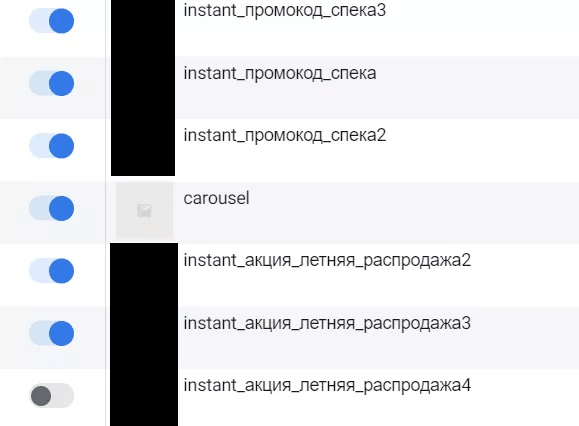
В дальнейшем можно анализировать эффективность по конкретным объявлениям и оптимизировать их: отключать неэффективные креативы, неактуальные акции, быстро редактировать текст и другие элементы объявления.
Создание отчетов
В группах Facebook можно добавить ограниченное количество объявлений — 50 на одну группу. При достижении лимита система не даст возможности опубликовать новое объявление. Его можно будет создать, но только в статусе «черновик», пока в группе из 50 опубликованных объявлений не появится свободного места.
При удалении объявлений статистика по ним не сохраняется. Чтобы ее сохранить, перед удалением можно создать отчет.
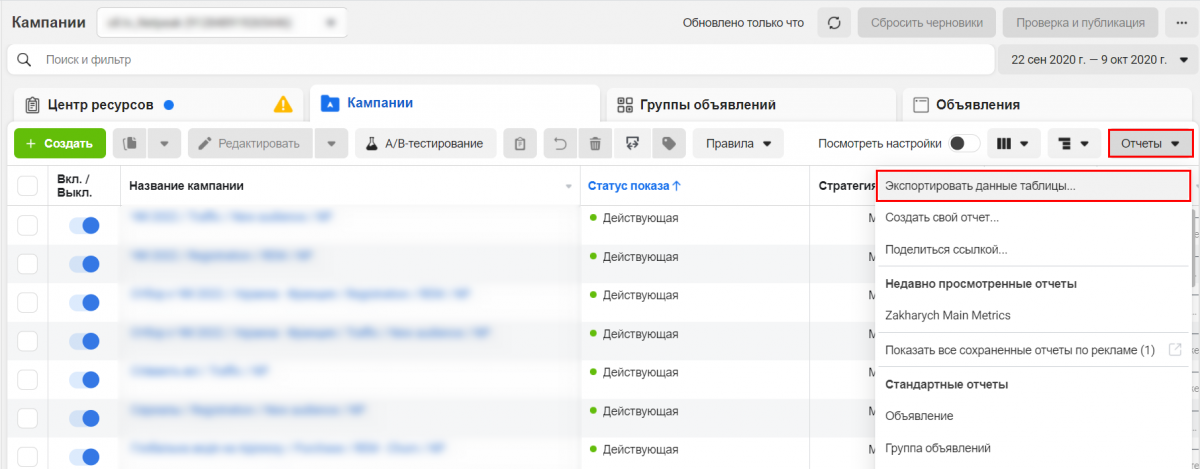
Facebook дает несколько возможностей для получения данных в отчетах.
1. Экспорт в «Отчеты по рекламе»
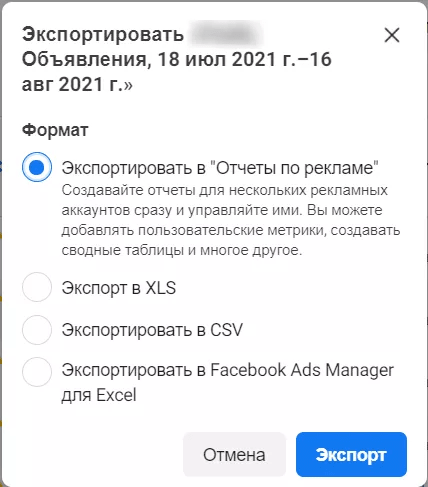
После сохранения отчет доступен в разделе «Отчеты по рекламе»:
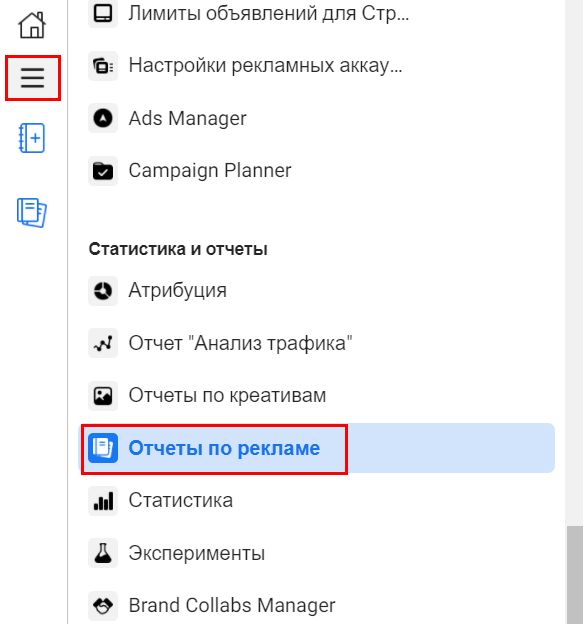
Данные в отчетах можно получить в виде сводной таблицы:
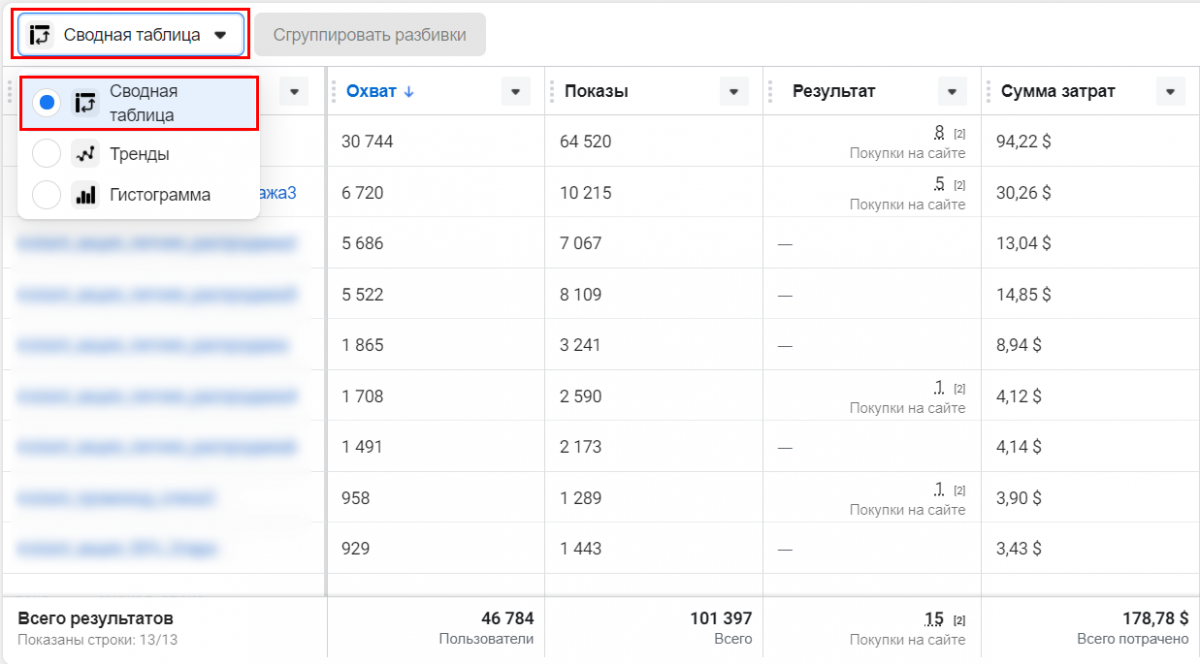
На уровне сводной таблицы можно выбрать необходимые разбивки и метрики и далее построить по ним диаграммы:
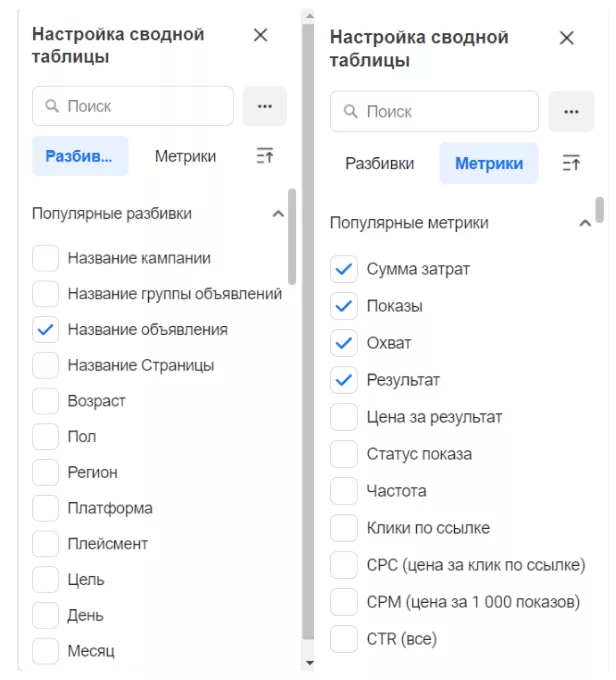
- данные в виде линейной диаграммы;
Удобно для анализа по отдельным объявлениям и группам объявлений в разрезе какого-то периода времени.
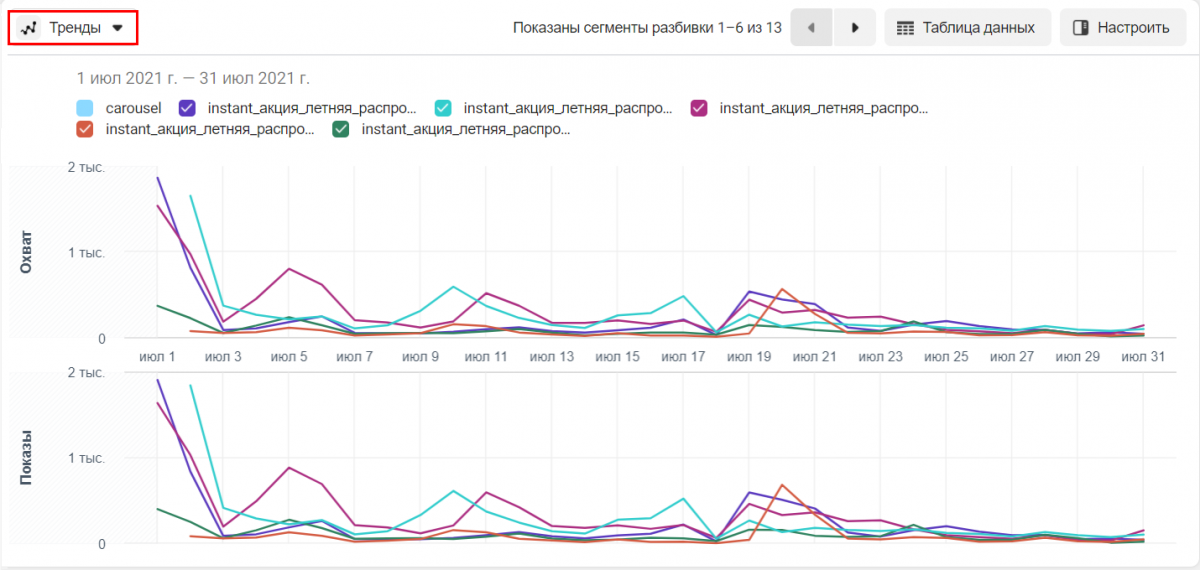
- данные в виде гистограммы.
В отчете можно удобно сортировать полоски по возрастанию и убыванию по выбранным метрикам и наглядно видеть разницу по сравнению с другими объявлениями.
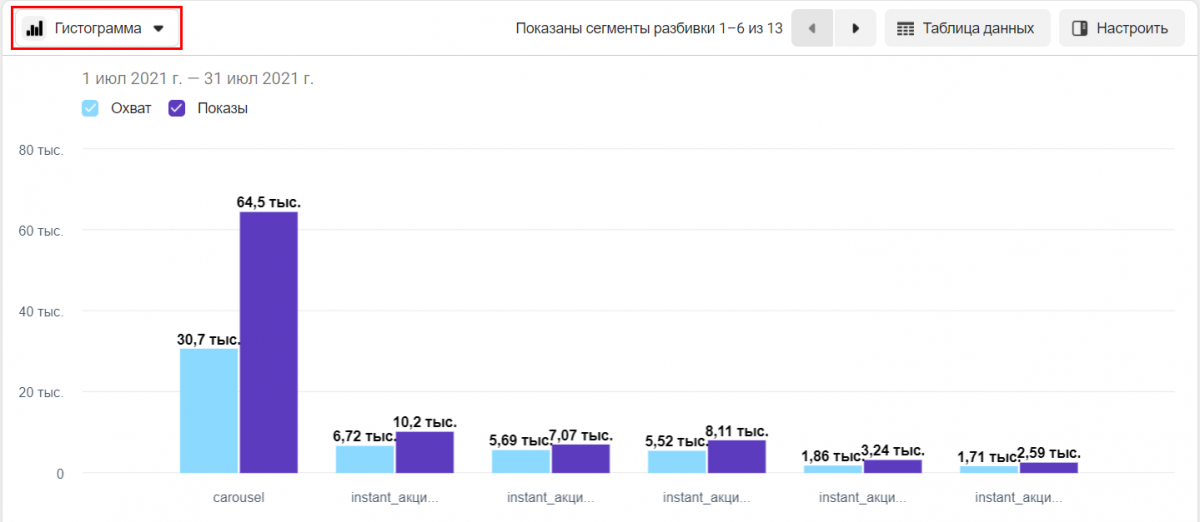
2. Экспорт в Facebook Ads Manager для Excel
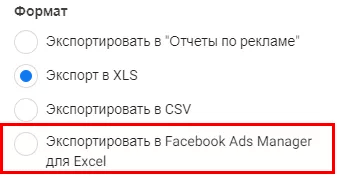
Это бесплатный плагин, который устанавливается в Excel из Microsoft Store. Он позволяет создавать отчеты сразу по нескольким аккаунтам, быстро обновлять большой массив данных и настраивать свои шаблоны для отчета. И подойдет вам, если у вас несколько рекламных аккаунтов или большие объемы информации, которую нужно регулярно скачивать.
3. Экспорт в XLS и CSV
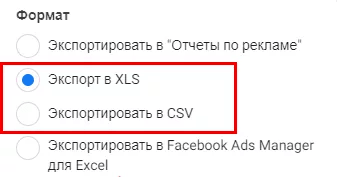
Здесь не будет возможности сравнить данные по периодам или выбрать метрики прямо в отчете, как в «Отчетах по рекламе». Поэтому перед скачиванием такого отчета следует выбрать необходимые метрики в настраиваемых столбцах. О них подробнее — как о следующей фишке.
Настраиваемые столбцы
В Facebook есть возможность добавить множество метрик для анализа эффективности рекламы. Они добавляются в настраиваемых столбцах на главной странице рекламного кабинета.
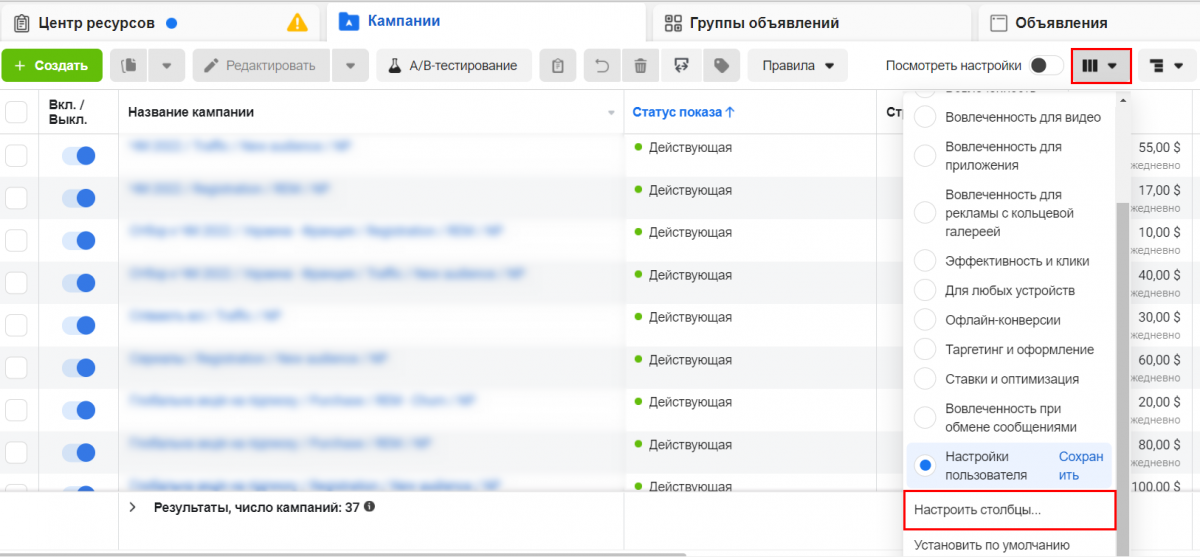
Метрики поделены по категориям. Их можно выбрать в меню слева, и оно покажет метрики, которые относятся к нужной категории.
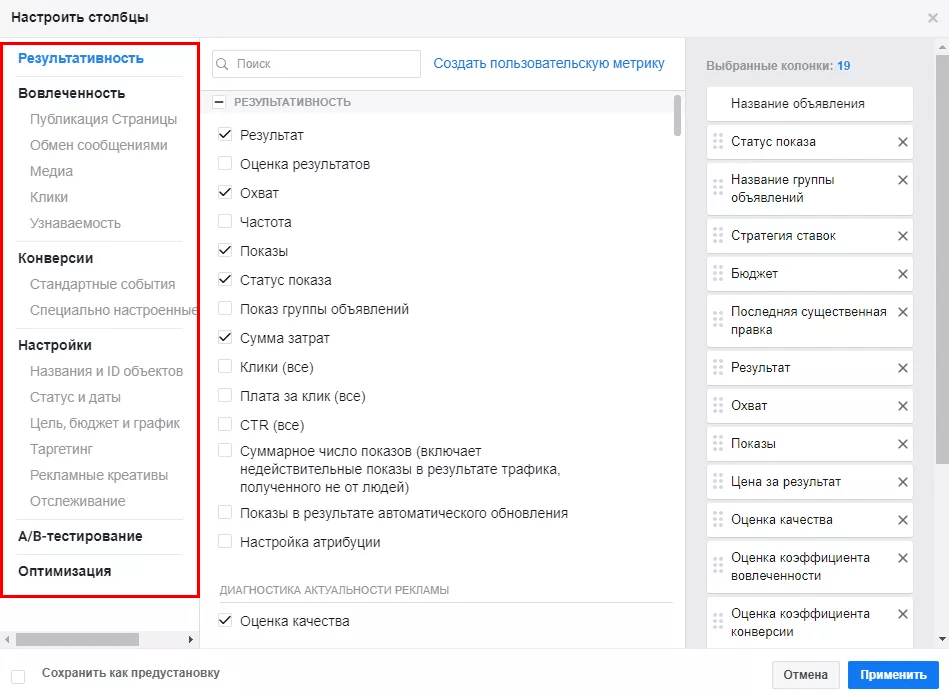
В меню справа — все выбранные колонки. Их можно удалять, добавлять и менять порядок расположения.
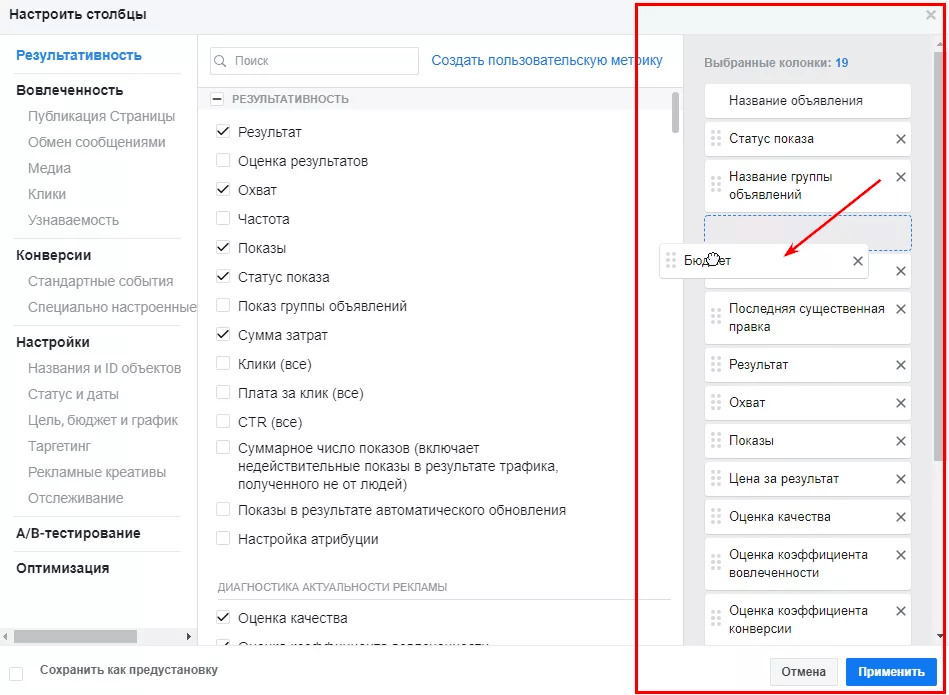
Особое внимание хочу обратить на категорию «стандартные события». Здесь 39 метрик, которые помогут различным бизнесам проанализировать эффективность рекламы:
- офлайн-конверсии;
- завершенные регистрации;
- лиды;
- установки приложения и многое другое.
Помимо количества событий можно добавить ценность события и стоимость одного события.
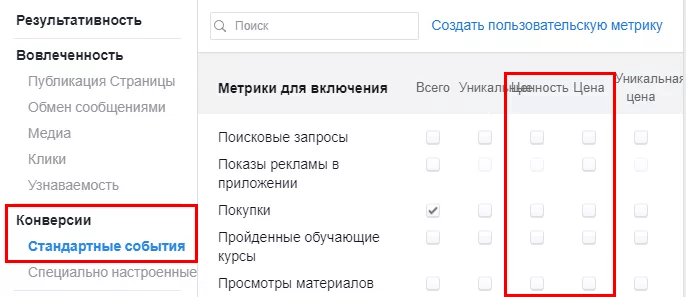
Быстрое редактирование объявлений
Facebook, к сожалению, известен своими долгими загрузками, из-за которых обычная корректировка текста может затянуться. Чтобы ускорить процесс, можно воспользоваться быстрым редактированием. При этом загружается только выделенное поле, где нужно откорректировать текст, что значительно ускоряет загрузку, глаз не отвлекается на лишние элементы, можно не скролить до нужного поля.
Для этого необходимо:
- Выбрать объявления.
- Нажать стрелку вниз возле кнопки «редактировать».
- Выбрать поля для редактирования.
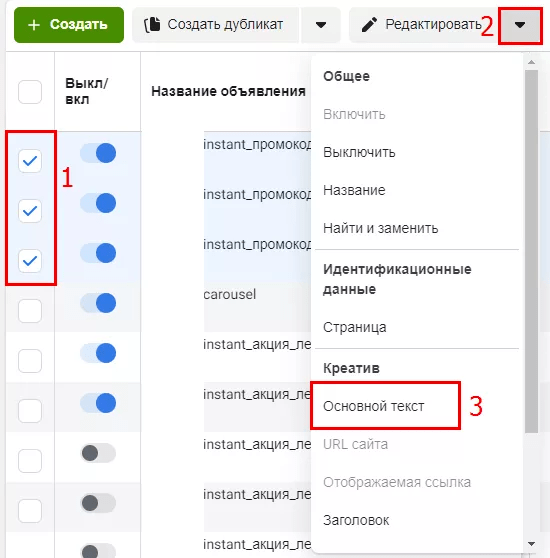
После чего откроются выбранные поля для редактирования. Чтобы сохранить изменения, нужно нажать «опубликовать». При желании в меню слева можно выбрать другие поля и откорректировать значения там.
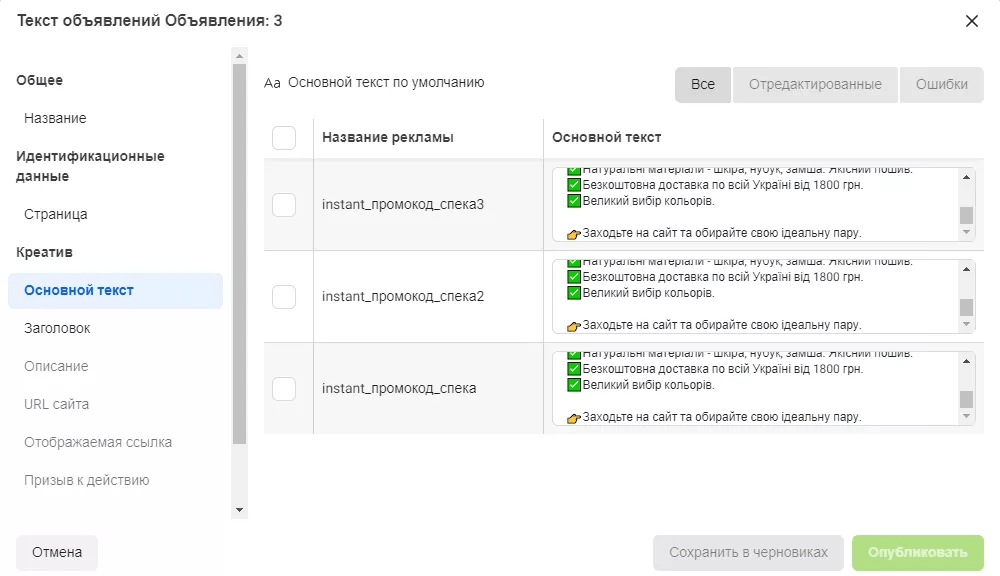
Для разных форматов объявлений редактируемые поля будут отличаться.
Для объявлений формата Instant Experience: основной текст/заголовок/параметры URL.
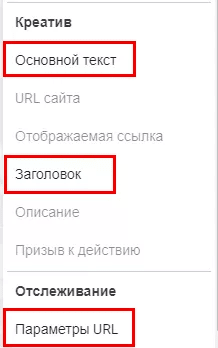
Для объявлений формата карусель: URL сайта/отображаемая ссылка/призыв к действию/параметры URL.
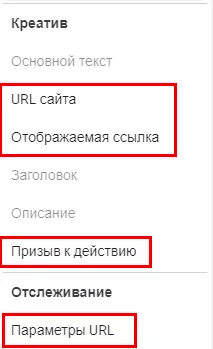
Для объявлений со статическими баннерами: основной текст/заголовок/описание/ призыв к действию/параметры URL.
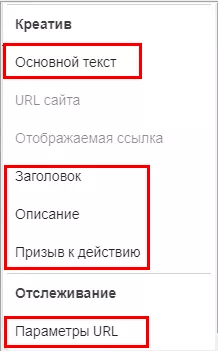
Запомнить
В Facebook есть множество инструментов, которые помогут облегчить и ускорить работу с ним. Стоит выделить условный час времени и разобраться, что они значат, как работают. Вы обязательно найдете для себя полезные фишки. В будущем это поможет сэкономить гораздо больше выделенного времени.
Для оптимизации работы в Facebook предлагаю попробовать:
- Индивидуальные названия объявлений.
- Создание отчетов.
- Настраиваемые столбцы.
- Быстрое редактирование объявлений.
Пишите в комментариях, какие фишки ваши любимые.
